- লেখক Abigail Brown [email protected].
- Public 2023-12-17 06:40.
- সর্বশেষ পরিবর্তিত 2025-01-24 12:03.
AirDrop আপনার iOS বা Mac ডিভাইসে কাজ করছে না? সৌভাগ্যবশত, এয়ারড্রপ সঠিকভাবে কাজ করার জন্য চুল-টানা ইভেন্ট হতে হবে না। এই টিপসগুলি আপনাকে ফটো, ওয়েব পৃষ্ঠাগুলি এবং iOS ডিভাইস এবং ম্যাকের মধ্যে যেকোন ধরণের ডেটা ভাগ করে নিতে পারে৷
আপনি কি এয়ারড্রপে আবিষ্কারযোগ্য?
AirDrop-এর কয়েকটি সেটিংস রয়েছে যা অন্যরা আপনার iOS বা Mac ডিভাইস দেখতে পারে কিনা তা নিয়ন্ত্রণ করে। এই সেটিংস ডিভাইসগুলিকে উপস্থিত হওয়া থেকে ব্লক করতে পারে বা শুধুমাত্র কিছু ব্যক্তিকে আপনাকে দেখতে সক্ষম হতে দেয়৷
AirDrop তিনটি আবিষ্কার সেটিংস ব্যবহার করে:
- বন্ধ: আপনার ডিভাইসটি আপনার স্থানীয় নেটওয়ার্কে কেউ দেখে না।
- শুধুমাত্র পরিচিতি: শুধুমাত্র যারা আপনার পরিচিতি অ্যাপে উপস্থিত আছেন তারা তাদের AirDrop নেটওয়ার্কে আপনার ডিভাইস দেখতে সক্ষম হবেন।
- প্রত্যেকে: আশেপাশে থাকা এবং AirDrop সক্ষম করা সমস্ত ডিভাইস আপনার ডিভাইস দেখতে সক্ষম হবে৷
আপনার iOS ডিভাইসে AirDrop আবিষ্কার সেটিংস নিশ্চিত করতে বা পরিবর্তন করতে নিম্নলিখিতগুলি সম্পাদন করুন:
- নিয়ন্ত্রণ কেন্দ্রটি আনতে স্ক্রিনের নিচ থেকে উপরে সোয়াইপ করুন।
- এয়ারড্রপ ট্যাপ করুন।
-
AirDrop তিনটি আবিষ্কারযোগ্য সেটিংস প্রদর্শন করবে।

Image
আপনার Mac এ একই আবিষ্কারযোগ্য সেটিংস অ্যাক্সেস করতে ফাইন্ডারে AirDrop আনুন এর দ্বারা:
- ফাইন্ডার উইন্ডো সাইডবার থেকে এয়ারড্রপ নির্বাচন করা হচ্ছে ফাইন্ডারের গো মেনু।
- এয়ারড্রপ ফাইন্ডার উইন্ডোতে যেটি খোলে দ্বারা আমাকে আবিষ্কার করার অনুমতি দিন।
- একটি ড্রপ-ডাউন মেনু তিনটি আবিষ্কার সেটিংস প্রদর্শন করবে।
আপনার নির্বাচন করুন, যদি আপনার ডিভাইস অন্যদের দ্বারা দেখতে সমস্যা হয়; ডিসকভারি সেটিং হিসেবে Everyone সিলেক্ট করুন।
ওয়াই-ফাই এবং ব্লুটুথ কি সক্ষম?
AirDrop 30-ফুটের মধ্যে ডিভাইস সনাক্ত করতে ব্লুটুথ এবং প্রকৃত ডেটা স্থানান্তর সম্পাদন করতে Wi-Fi উভয়ের উপর নির্ভর করে। ব্লুটুথ বা ওয়াই-ফাই চালু না থাকলে এয়ারড্রপ কাজ করবে না।
আপনার iOS ডিভাইসে, আপনি শেয়ারিং মেনু থেকে Wi-Fi এবং ব্লুটুথ উভয়ই সক্ষম করতে পারেন:
- শেয়ার করার জন্য একটি আইটেম নিয়ে আসুন যেমন একটি ফটো তারপরে ট্যাপ করুন শেয়ারিং।
-
যদি Wi-Fi বা ব্লুটুথ অক্ষম থাকে, AirDrop প্রয়োজনীয় নেটওয়ার্ক পরিষেবা চালু করার প্রস্তাব দেবে৷ ট্যাপ করুন এয়ারড্রপ।
-
এয়ারড্রপ উপলব্ধ হবে৷

Image
ম্যাকে, অক্ষম থাকলে এয়ারড্রপ ব্লুটুথ সক্ষম করতে পারে৷
- একটি ফাইন্ডার উইন্ডো খুলুন এবং সাইডবারে AirDrop আইটেমটি নির্বাচন করুন, অথবা Finder's Go থেকে AirDrop নির্বাচন করুনমেনু।
- এয়ারড্রপ ফাইন্ডার উইন্ডোটি ব্লুটুথ নিষ্ক্রিয় থাকলে চালু করার অফার খুলবে।
- ব্লুটুথ চালু করুন বোতামে ক্লিক করুন।
- Wi-Fi সক্ষম করতে হয় Dock থেকে সিস্টেম পছন্দ চালু করুন অথবা সিস্টেম পছন্দসমূহ নির্বাচন করুন Apple মেনু থেকে.
- নেটওয়ার্ক পছন্দ ফলক নির্বাচন করুন।
- নেটওয়ার্ক প্যান সাইডবার থেকে Wi-Fi নির্বাচন করুন।
- ওয়াই-ফাই চালু করুন বোতামে ক্লিক করুন।
আপনি ম্যাকের মেনু বার থেকেও এই একই ফাংশনটি সম্পাদন করতে পারেন যদি নেটওয়ার্ক পছন্দ প্যানে নির্বাচিত মেনু বারে ওয়াই-ফাই স্থিতি দেখান।
Wi-Fi এবং Bluetooth চালু থাকলেও, এটা সম্ভব যে Wi-Fi এবং Bluetooth বন্ধ করে আবার চালু করলে এয়ারড্রপ নেটওয়ার্কে কোনো ডিভাইস দেখা না গেলেও মাঝে মাঝে সমস্যার সমাধান করা যায়।
- iOS ডিভাইসে, ওয়াই-ফাই এবং ব্লুটুথ উভয়ই সেটিংস থেকে চালু বা বন্ধ করা যেতে পারে।
- ম্যাকে, ওয়াই-ফাই এবং ব্লুটুথ সিস্টেম পছন্দসমূহ। এর মধ্যে থেকে পৃথক পছন্দ প্যানেল হিসাবে উপলব্ধ
সব এয়ারড্রপ ডিভাইস কি জেগে আছে?
এয়ারড্রপ ব্যবহার করার ক্ষেত্রে সম্ভবত সবচেয়ে সাধারণ সমস্যাটি হল একটি ডিভাইসের উপস্থিতি ব্যর্থ হওয়া কারণ এটি ঘুমিয়ে আছে৷
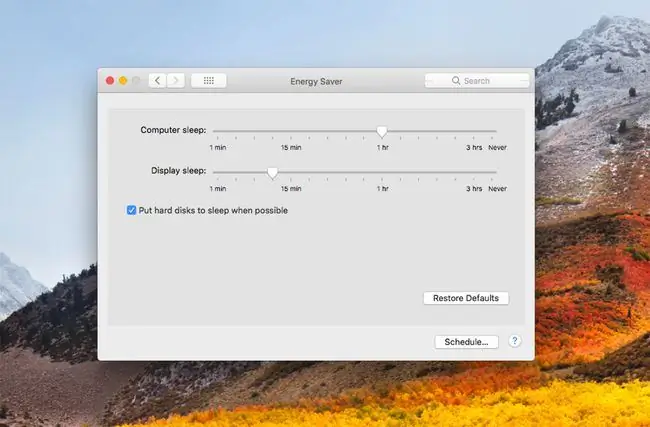
iOS ডিভাইসে, AirDrop-এর ডিসপ্লে সক্রিয় থাকা প্রয়োজন। ম্যাক-এ, কম্পিউটারটি ঘুমিয়ে থাকা উচিত নয়, যদিও ডিসপ্লেটি ম্লান হতে পারে৷
- iOS ডিভাইসে আপনার ডিভাইসকে জাগানোর জন্য Sleep/Wake বোতাম টিপুন। যদি আপনার iOS ডিভাইসটি লক স্ক্রীন প্রদর্শন করে, তবে AirDrop এখনও কাজ করতে পারে, যদিও আপনাকে লক স্ক্রিনে প্রদর্শিত যেকোনো AirDrop বিজ্ঞপ্তি গ্রহণ করতে হবে।
- ম্যাকে, আপনি যেকোনো কী টিপে, মাউস নাড়াচাড়া করে, ট্র্যাকপ্যাডে আলতো চাপ দিয়ে বা মুহূর্তের জন্য পাওয়ার সুইচ টিপে কম্পিউটারকে জাগিয়ে তুলতে পারেন।
আপনি কম্পিউটারকে ঘুমোতে বাধা দিতে বা ঘুমাতে যাওয়ার আগে দীর্ঘ সময় সেট করতে ম্যাকের এনার্জি সেভার পছন্দ ফলকটিও ব্যবহার করতে পারেন৷
এয়ারপ্লেন মোড এবং বিরক্ত করবেন না
আরেকটি সাধারণ ত্রুটি যা এয়ারড্রপ সমস্যা সৃষ্টি করে তা হল ভুলে যাওয়া যে আপনার ডিভাইসটি এয়ারপ্লেন মোডে আছে বা বিরক্ত করবেন না৷
এয়ারপ্লেন মোড ওয়াই-ফাই এবং ব্লুটুথ সহ সমস্ত বেতার রেডিও অক্ষম করেছে যা এয়ারড্রপ পরিচালনার জন্য নির্ভর করে৷
আপনি বিমান মোড যাচাই করতে পারেন এবং সেটিংস ৬৪৩৩৪৫২ এয়ারপ্লেন মোড নির্বাচন করে সেটির সেটিং পরিবর্তন করতে পারেন। এছাড়াও আপনি কন্ট্রোল প্যানেল থেকে এয়ারপ্লেন মোড সেটিং অ্যাক্সেস করতে পারেন স্ক্রিনের নীচে থেকে উপরে সোয়াইপ করে৷
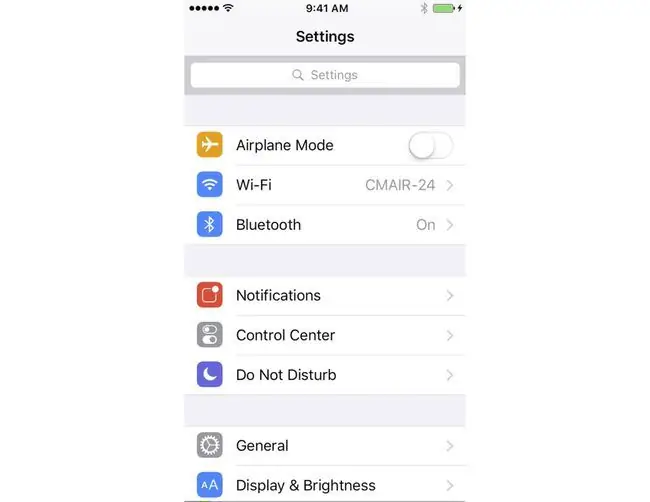
আইওএস ডিভাইসে এবং ম্যাকে বিরক্ত করবেন না এয়ারড্রপকে সঠিকভাবে কাজ করা থেকে আটকাতে পারে। উভয় ক্ষেত্রেই, বিরক্ত করবেন না বিজ্ঞপ্তিগুলি বিতরণ করা থেকে অক্ষম করে। এটি আপনাকে যেকোন AirDrop অনুরোধ দেখতেই বাধা দেয় না, তবে এটি আপনার ডিভাইসটিকেও অনাবিষ্কৃত করে তোলে৷
যদিও বিপরীতটি সত্য নয়, আপনি যখন বিরক্ত করবেন না মোডে থাকবেন তখন আপনি AirDrop-এর মাধ্যমে তথ্য পাঠাতে পারবেন।
- iOS ডিভাইসে:নিয়ন্ত্রণ কেন্দ্র আনতে স্ক্রিনের নিচ থেকে উপরের দিকে সোয়াইপ করুন এবং তারপরে ট্যাপ করুন বিরক্ত করবেন না (চতুর্থ চাঁদের আইকন) সেটিংস টগল করতে।
- Mac-এ: বিজ্ঞপ্তি প্যানেলটি আনতে নোটিফিকেশন মেনু বার আইটেম এ ক্লিক করুন। তারপর উপরে স্ক্রোল করুন (যদিও আপনি ইতিমধ্যেই শীর্ষে থাকেন) বিরক্ত করবেন না সেটিংস দেখতে। প্রয়োজনে সেটিং টগল করুন।
ব্লুটুথ বা ওয়াই-ফাই ছাড়া এয়ারড্রপ
ব্লুটুথ বা ওয়াই-ফাই ব্যবহার না করেই Mac এ AirDrop ব্যবহার করা সম্ভব। অ্যাপল যখন প্রথম এয়ারড্রপ প্রকাশ করেছিল, তখন এটি নির্দিষ্ট অ্যাপল-সমর্থিত ওয়াই-ফাই রেডিওতে সীমাবদ্ধ ছিল, তবে এটি কিছুটা টুইকিংয়ের সাথে দেখা যাচ্ছে যে আপনি অসমর্থিত তৃতীয় পক্ষের ওয়াই-ফাই ডিভাইসগুলিতে এয়ারড্রপ সক্ষম করতে পারেন। আপনি তারযুক্ত ইথারনেটের উপরে AirDrop ব্যবহার করতে পারেন। এটি অনেক আগের ম্যাককে (2012 এবং তার বেশি) এয়ারড্রপ সম্প্রদায়ের সদস্য হওয়ার অনুমতি দিতে পারে৷
FAQ
আমি কিভাবে একটি Mac এ AirDrop রিসেট করব?
যদি AirDrop সমস্যাটি আপনার Mac এর সাথে আছে বলে মনে হয়, প্রথমে আপনার Mac পুনরায় চালু করার চেষ্টা করুন। যদি সমস্যাটি থেকে যায়, আপনার নেটওয়ার্ক সরঞ্জাম পুনরায় চালু করার চেষ্টা করুন বা আপনার Apple ID থেকে সাইন আউট করে আবার সাইন ইন করুন।
একটি ব্যক্তিগত হটস্পট কি এয়ারড্রপের সাথে হস্তক্ষেপ করে?
হ্যাঁ। আপনার ব্যক্তিগত হটস্পট সংযুক্ত থাকলে আপনি AirDrop ব্যবহার করতে পারবেন না। সেটিংস > ব্যক্তিগত হটস্পট এ যান এবং বৈশিষ্ট্যটি টগল করুন। তারপরে, আবার এয়ারড্রপ চেষ্টা করুন।
আমার iPhone এবং Mac এর মধ্যে AirDrop কাজ না করলে কি হবে?
আপনি উপরের সমস্ত সমস্যা সমাধানের পদক্ষেপগুলি চেষ্টা করে থাকলে, আপনার আইফোনে একটি হার্ড রিসেট করার চেষ্টা করুন এবং তারপরে Apple মেনুতে গিয়ে আপনার ম্যাক পুনরায় চালু করার চেষ্টা করুন এবং রিস্টার্ট নির্বাচন করুন.
ব্লুটুথ চালু আছে, কিন্তু আমার এখনও AirDrop কানেক্টিভিটি সমস্যা হচ্ছে। আমি কি করব?
সমস্যাটি হতে পারে আপনার iOS ডিভাইসের একটি আপডেটের প্রয়োজন৷ সেটিংস > General > সফ্টওয়্যার আপডেট এ যান এবং একটি উপলব্ধ থাকলে একটি আপডেট ইনস্টল করুন।






